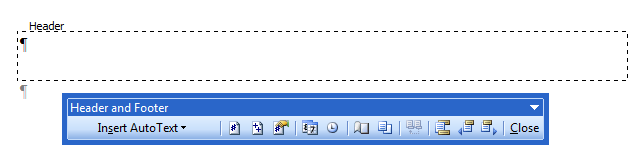Основни дейности при работа по проекти.
Вмъкване на текстово поле: Insert(Вмъкни)-TextBox(Текстово поле)
Форматиране на текстово поле (граници и оцветяване)
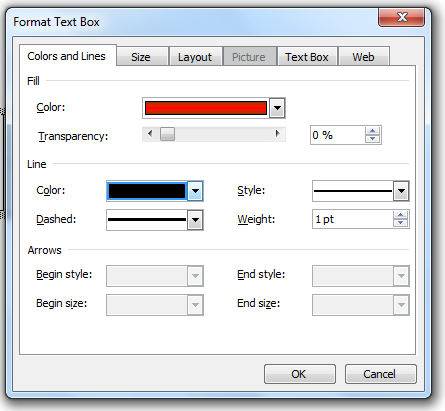
Създаване и използване на номерирани и неномерирани списъци.
Format(Форматиране)--Bulets ans Numbering(Водещи символи и номериране)
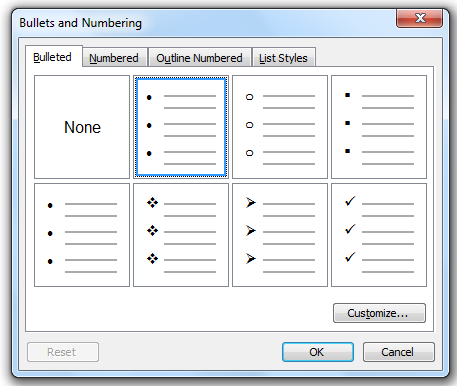
Създаване на текст в няколко колони в текстов документ.
Format(Форматиране)--Columns(Колони)...
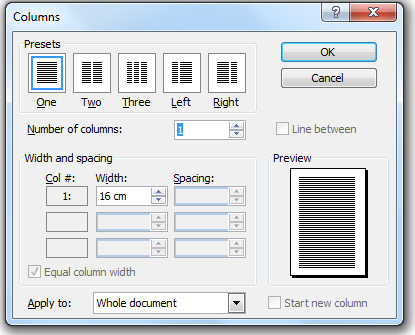
Вмъкване на таблица
Table(Таблица)--Insert Table(Вмъкни таблица)...
Задава се броя на колоните (Number of columns) и на редовете (Number of rows)
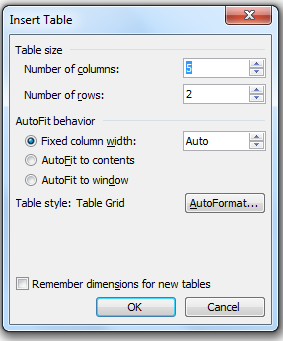
Вмъкване на бележка под линия.
Бележките под линия въвеждат разяснения в документа на местата, на които желаете.
Избира се мястото. Insert(Вмъкване)--Reference(Препратка)--Footnote(Бележка под линия)
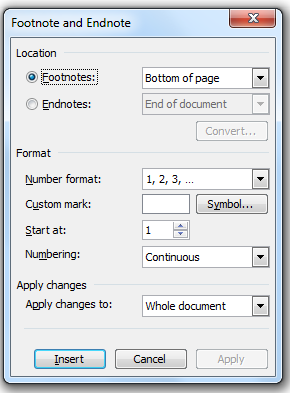
Може да се постави бележка под линия или в долната част на страницата или след текста.
В раздел Format(Формат) се избира вид и начин на номериране на бележките под линия.
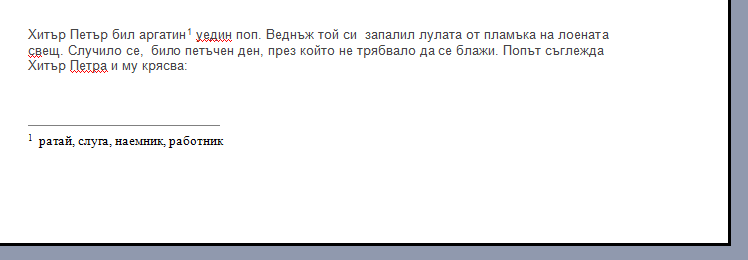
За да се промени текста на дадена бележка под линия, се поставя курсора върху текста й и се нанасят промените.
За да се изтрие дадена бележка под линия, се изтрива нейния номер в текста.
Задаване на горен и долен колонтитул в текстов документ.
Горните и долните колонтитули са специални области в документа. Горният колонтитул се прилага в началото на страницата, а долният-в края на страницата. Предимството е, че въведеното в двете области автоматично се появява на всички страници от документа. В колонтитулите могат да се въведат и специални полета, които показват номериране на страниците, дата, час и др.
View(Изглед)--Header and Footer(Горен и долен колонтитул).
Word показва горния колонтитул в поле с прекъснати линии. Едновременно с това се появява съответната лента с инструменти.